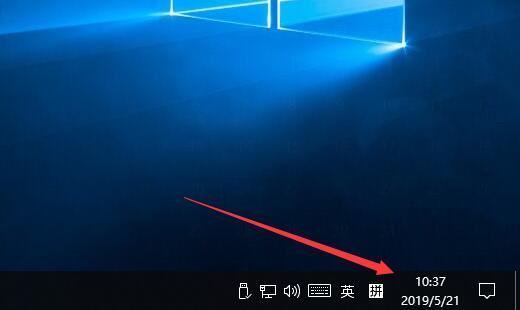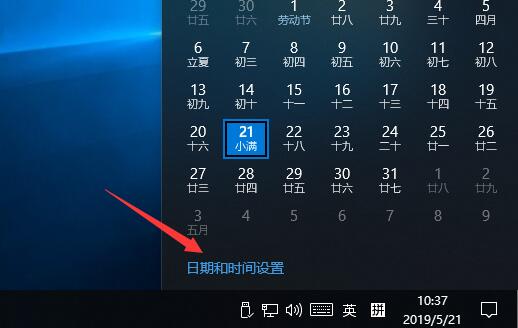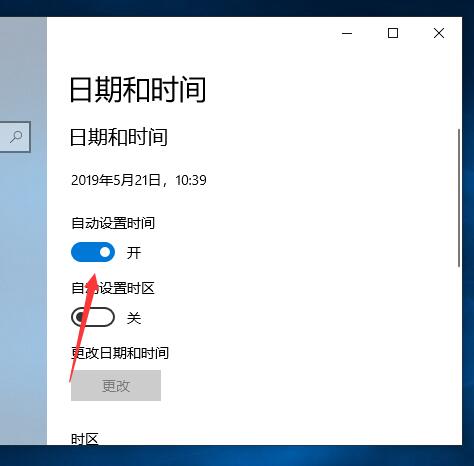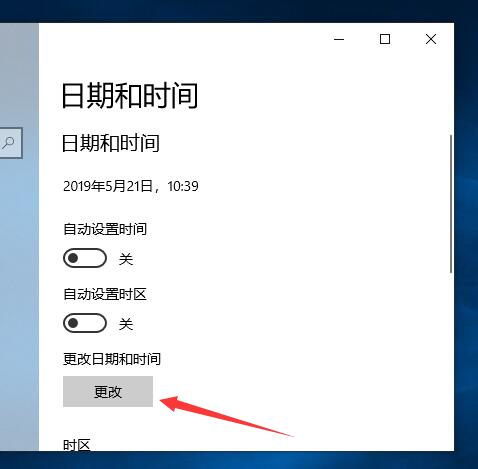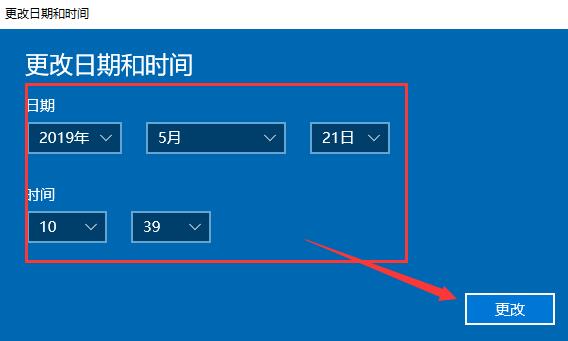win10怎么修改时间?相信有很多朋友在工作过程中会经常关注到系统时间,如果系统时间不准确,将会影响我们对工作的规划,进一步影响我们的工作进度,下面,由小编来与大家分享一下正确的修改步骤,希望可以为大家解决烦恼!(
win10 64位/32位系统通用)
1、首先,请先点击展开右下角的时间面板;
2、接着,请在时间面板中找到“日期和时间设置”选项,点击跳转;
3、由于我们要手动修改时间,所有需要暂时关闭“自动设置时间”项目(该项目为开启状态时,无法手动修改时间);
4、待“更改”按钮重新激活后,点击鼠标左键进行跳转;
5、最后,请在弹出的窗口中设置需要修改的时间,点击右下角的“更改”按钮即可完成更改。
至此,上文分享的便是
win10系统修改时间的正确步骤了,希望win10系统网分享的教程可以帮到老铁们!